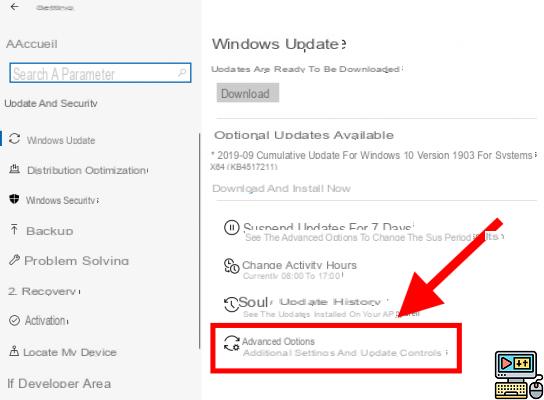
¿Quieres deshabilitar las actualizaciones automáticas en Windows 10 de forma permanente o temporal? Descubre aquí todas las opciones para bloquearlas o posponerlas.
Por razones obvias, no recomendamos deshabilitar las actualizaciones de windows 10. Permiten que su PC reciba parches de seguridad que corrigen las vulnerabilidades existentes. Mejoran legalmente el rendimiento y la estabilidad del sistema. Microsoft va más allá de una simple recomendación en cuanto a actualizaciones.
La firma de Redmond ha hecho todo lo posible para que los usuarios apliquen los parches siempre que estén disponibles. Por lo tanto, ya no existe, a diferencia de las versiones anteriores del sistema, una opción en la configuración para desactivar las actualizaciones de Windows 10 de la manera más sencilla del mundo. Sin embargo, hay formas alternativas. Tiene todas las opciones para deshabilitar o pausar las actualizaciones.
Lo más fácil para aquellos a los que no les gusta ensuciarse las manos es configurar la conexión a medida. Este método solo es aplicable a la red WiFi. Por lo tanto, las conexiones del cable Ethernet no se ven afectadas. También puede pausar las actualizaciones eligiendo cuándo el sistema puede descargarlas e instalarlas nuevamente.
Finalmente, para aquellos que prefieren el método radical que no recomendamos, también es posible deshabilitar permanentemente las actualizaciones a través del registro. Esta es la única forma de hacerlo en Windows 10. El sistema operativo no tiene un botón de desactivación para detener las actualizaciones a voluntad.
Bloquee las actualizaciones de Windows 10 configurando la conexión WiFi medida
Al mismo tiempo, es una de las pocas razones válidas que podrían llevar a un usuario a deshabilitar las actualizaciones de Windows 10. Si usas a menudo tus datos móviles compartiendo Internet en WiFi desde tu teléfono inteligente y no tienes un paquete ilimitado, esta opción guarda sus datos al limitar el consumo de ancho de banda al mínimo. Tenga en cuenta que esta opción todavía permite que pasen algunas actualizaciones de seguridad críticas.
Para configurar una conexión como medida:
- ir Ajustes > Red e Internet > Wi-Fi > Administrar redes conocidas;
- Seleccione la red Wi-Fi > Propiedades;
- En la página que se abre, habilite la opción Establecer como conexión limitada.
Pausar actualizaciones en Windows 10
Uno de los problemas con las actualizaciones de Windows 10 es que pueden llegar cuando no quieres que lleguen. Si desea dedicar todo su ancho de banda a una actividad única como los videojuegos en línea, puede optar por deshabilitar temporalmente las actualizaciones. Es decir, para pausarlos.
Se puede realizar una desactivación temporal durante un período de hasta 35 días. Esto también ayuda a evitar reinicios inesperados, incluso si el sistema permite posponer sistemáticamente el tiempo de reinicio. Para pausar las actualizaciones, sigue estos pasos.
- Ir a la configuración;
- Haga clic en Actualización y seguridad;
- Haga clic en Windows Update y luego en el botón Opciones avanzadas;
- En las secciones "Pausar actualizaciones", use el menú desplegable para seleccionar cuándo deben reanudarse las actualizaciones. (Interrupción de 35 días máximo).
Deshabilitar las actualizaciones de Windows 10
Llegamos ahora a la solución definitiva que no sólo permite deshabilitar las actualizaciones automáticas de windows 10. Pero mejor, también puede optar por recibir notificaciones cuando haya nuevos parches disponibles. Por lo tanto, dependerá de usted descargarlos a su debido tiempo. El truco pasa por el registro.
- tipo regedit en la barra de búsqueda de Windows y haga clic en OK para abrir el registro
- Navega por la siguiente ruta: HKEY_LOCAL_MACHINE SOFTWARE Políticas Microsoft Windows
- Haga clic derecho en la clave de Windows (carpeta), seleccione Nouveauy luego haga clic en Clave
- Nombra la nueva clave WindowsUpdate y presione enter, si aún no existe
Haga clic con el botón derecho en la clave recién creada, seleccione Nouveauy haga clic clave - Nombra la nueva clave AU et appuyez sur entrar
- Haga clic derecho en AU, seleccione Nouveau y haga clic Valor DWORD (32 bits)
- Nombra la nueva clave Sin actualización automática et appuyez sur entrar
- Haga doble clic Sin actualización automática y cambiar su valor de 0 a 1.
- Prensa Ok y reinicia tu computadora.
Ahora, Windows Update ya no instalará automáticamente las actualizaciones de Windows 10. Sin embargo, aún puede descargar e instalar actualizaciones manualmente desde el centro de actualizaciones. Simplemente haga una búsqueda y proceda a descargar los paquetes y luego instale.
El equipo editorial te aconseja:
- Windows 10: cómo deshabilitar Cortana para dejar de ser rastreado
- ¿Cómo borrar tu cuenta de Instagram?


























